آشنایی با روش های بازیابی رمز جیمیل در مواقعی که پسورد خود را فراموش کرده باشید، بسیار کاربردی خواهد بود. امروزه جیمیل یکی از مهم ترین راه های ارتباطی بین افراد به شمار می رود. این سرویس همچنین جهت ثبت نام در سایت ها و اپلیکیشن های مختلف مورد استفاده قرار می گیرد. به همین دلیل فراموشی پسورد آن می تواند دردسرهای فراوانی ایجاد کند. خوشبختانه گوگل یک سری روش ها را جهت برگرداندن رمز عبور در نظر گرفته است. در این مقاله تصمیم داریم انواع ترفندهای بازیابی پسورد جیمیل را با شما در میان بگذاریم.
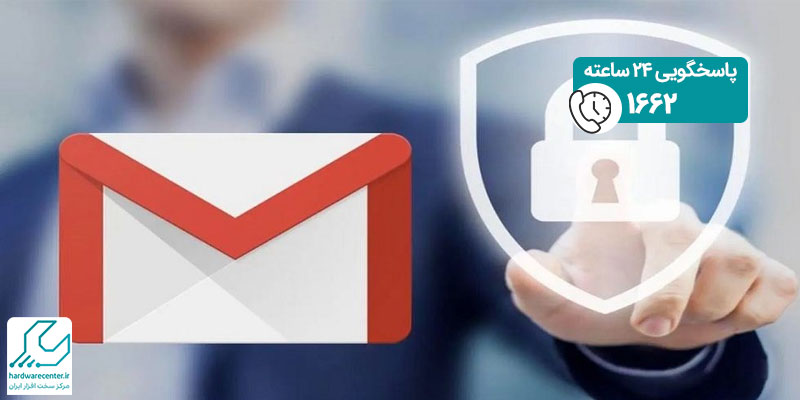
بازیابی رمز جیمیل توسط پیامک
یکی از راحت ترین روش ها برای بازیابی رمز جیمیل دریافت پیامک از سوی گوگل است. اس ام اسی که از جانب گوگل فرستاده می شود، حاوی کد تاییدی است که در روند بازیابی پسورد به کار می رود. برای استفاده از این ترفند حتماً باید به شماره موبایلی دسترسی داشته باشید که هنگام ساخت حساب کاربری از آن استفاده کرده اید. سپس ریکاوری پسورد را به صورت زیر انجام دهید:
مرورگر خود را باز کنید و وارد سایت جیمیل شوید. پس از ورود به جیمیل خود در قسمت بالای صفحه روی عبارت Gmail کلیک نمایید. اکنون باید آدرس اکانت یا شماره موبایل مورد نظر را وارد کنید و گزینه Forget Password را برگزینید.
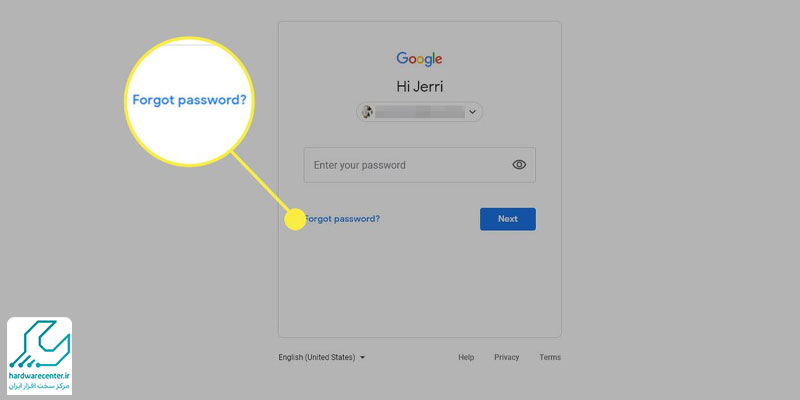
آخرین پسوردی را که به خاطر دارید تایپ نمایید و روی دکمه Next بزنید. اکنون باید برای دریافت کد تایید شماره موبایلی را که هنگام ساخت اکانت گوگل به کار برده اید، در کادر مربوطه بنویسید. منتظر بمانید تا پیامک حاوی کد برای شما فرستاده شود. سپس کد ارسالی را در صفحه پیش روی خود وارد سازید و گزینه Next را انتخاب نمایید.
در ادامه روند بازیابی رمز جیمیل پسورد جدیدی را برای اکانت گوگل تعیین کنید. مراحل کار به پایان رسید؛ اکنون می توانید مجدداً وارد حساب کاربری خود شوید.
این مقاله برای شما مفید است : آموزش نحوه بازیابی اکانت توییتر
ریکاوری پسورد جیمیل از طریق تنظیمات گوشی
شاید تعجب کنید، اما یکی از روش های عالی برای ریکاوری پسورد جیمیل این است که مطابق مراحل زیر از طریق تنظیمات گوشی اقدام نمایید:
نخست وارد قسمت settings موبایل خود شوید و به انتهای صفحه اسکرول کنید. پس از پیدا کردن گزینه Google، روی آن بزنید.
در مرحله بعدی عبارت Manage your google account را برگزینید. اکنون باید از منوی ظاهر شده روی گزینه security کلیک کنید، سپس آیتم password را انتخاب نمایید.
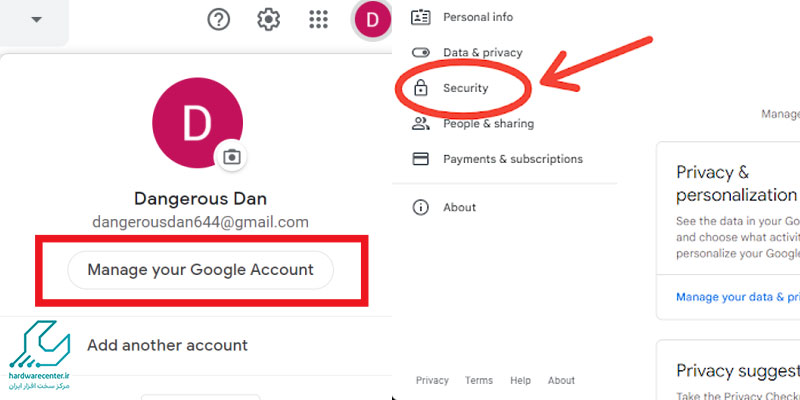
فیلد پیش روی خود را لمس کنید تا اکانت های مختلف گوگل به شما نشان داده شوند. پس از پیدا کردن حساب کاربری مورد نظر آن را انتخاب کنید. در این مرحله از بازیابی رمز جیمیل ممکن است پیامی نشان داده شود که شما باید روی گزینه تکمیل خودکار بزنید.
در مرحله نهایی آیکون چشم را برگزینید تا بتوانید پسورد حساب کاربری خود را ببینید. نهایتاً به صفحه لاگین جیمیل مراجعه کنید و از طریق رمز عبور جدید وارد اکانت گوگل شوید.
اینو بخون حتما به کارت میاد : آموزش تصویری بازیابی پیام های پاک شده در تلگرام
برگرداندن رمز جیمیل با ایمیل ریکاوری
کارشناسان مرکز بازیابی اطلاعات معتقدند یکی از بهترین روش ها جهت برگرداندن رمز جیمیل استفاده از ایمیل ریکاوری است. اگر هنگام ساخت حساب کاربری گوگل برای آن ایمیل پشتیبان تعریف کرده باشید، به راحتی می توانید از این ترفند استفاده کنید. جهت ریکاوری رمز عبور جیمیل کافی است مطابق مراحل زیر عمل نمایید:
- از طریق مرورگر خود سرویس جیمیل را جستجو کنید و وارد آن شوید. سپس آدرس اکانتی که قصد دارید رمز آن را بازیابی نمایید، وارد سازید و روی دکمه Next بزنید.
- در ادامه روند بازیابی رمز جیمیل عبارت Forgot Password را انتخاب نمایید تا به صفحه بعدی هدایت شوید. اکنون در کادر Enter last password آخرین پسوردی را که از اکانت خود به خاطر دارید، بنویسید. ممکن است اصلا رمز عبور حساب کاربری گوگل را به یاد نداشته باشید. در چنین شرایطی یکی از پسوردهای قبلی را که به نظرتان جدیدتر می رسد، تایپ نمایید.
- وارد صندوق ورودی ایمیل ریکاوری شوید و روی پیغامی که از سوی گوگل دریافت کرده اید، کلیک کنید. این ایمیل حاوی یک کد بازیابی ۶ رقمی است. شما باید این کد را در بخش Enter code صفحه مربوط به جیمیل وارد نمایید و روی دکمه Next بزنید. نهایتا باید پسورد جدیدی را برای اکانت خود تعریف کنید.
اگر می خواهید به روز باشید این مقاله را بخوانید : بازیابی پیام های پاک شده اسکایپ
بازیابی پسورد جیمیل بدون شماره تلفن
ممکن است به شماره ای که با آن اکانت گوگل خود را ساخته اید، دسترسی نداشته باشید. در این حالت می توانید از روش زیر جهت بازیابی پسورد جیمیل استفاده نمایید:
- وارد google account شوید و در صفحه پیش روی خود نام کاربری جیمیل را وارد نمایید. اکنون سه آیتم مختلف get verification email on recovery email، try another way to sign in و همچنین Enter your password نشان داده خواهد شد. شما باید از بین این سه مورد گزینه try another way to sign in را برگزینید.
- در ادامه روند بازیابی رمز جیمیل پیامی را دریافت می کنید که از شما می خواهد آن را تایید نمایید. پس از تایید پیغام روی گزینه Yes کلیک کنید.
- مجدداً یک بار دیگر عبارت try another way to sign in را انتخاب نمایید، سپس روی گزینه Send بزنید. ۴۸ ساعت بعد لینکی از سوی گوگل به ایمیل شما ارسال خواهد شد که از طریق آن می توانید پسورد فراموش شده را برگردانید. با توجه به این که بازیابی رمز عبور دو روز به طول می انجامد، این روش در مواردی توصیه می شود که عجله نداشته باشید.



